Schauen Sie sich die Themenartikel So löschen Sie temporäre Dateien in Windows 10 automatisch in der Kategorie an: Wiki bereitgestellt von der Website Artaphoamini.
Weitere Informationen zu diesem Thema So löschen Sie temporäre Dateien in Windows 10 automatisch finden Sie in den folgenden Artikeln: Wenn Sie einen Beitrag haben, kommentieren Sie ihn unter dem Artikel oder sehen Sie sich andere Artikel zum Thema So löschen Sie temporäre Dateien in Windows 10 automatisch im Abschnitt „Verwandte Artikel an.
(*1*)
Mit dem neuesten Windows 10 hat Microsoft eine neue Funktion hinzugefügt “Ein Gefühl der Aufbewahrung„Ähnlich wie das alte Datenträgerbereinigungstool in älteren Windows-Versionen, das das System auf alte und ungenutzte Dateien überprüft und diese regelmäßig entfernt. Wir können sagen, dass Microsoft die alte Datenträgerbereinigungsfunktion geschickt mit der temporären Dateilöschfunktion kombiniert und vereinfacht hat Prozess.
Microsoft hat Storage Sense als zusätzliche Funktion hinzugefügt, die standardmäßig deaktiviert ist, aber wenn sie aktiviert ist, löscht sie proaktiv Dateien, die sich seit mehr als 30 Tagen im Papierkorb befinden (von Apps erstellt) und Dateien im Download-Ordner . Sie haben sich seit 30 Tagen nicht verändert.
Table of Contents
Wie kann ich den Speichersensor aktivieren?
mit ein unvergessliches Gefühl, kann Windows 10 automatisch Speicherplatz freigeben, wenn der Speicherplatz knapp wird. Sie können es wie folgt aktivieren und konfigurieren ein unvergessliches Gefühl Unter Windows10
- Klicken Sie auf das Startmenü-Symbol und beginnen Sie mit der Eingabe von “Lagerung“.
- Das erste Ergebnis, das angezeigt wird Speichereinstellungendas ist, was du willst.
- Oder klicken Sie im Menü Einstellungen auf System. Klicken Sie dann in der linken Spalte auf „Speicher“.
Beachten Sie den Header „Storage Sense“ und schalten Sie ihn ein Ein Gefühl der Aufbewahrung Aktivieren Sie den Schalter, um den Speicherplatz von Windows 10 automatisch zu verwalten und Speicherplatz freizugeben, wenn Ihnen der Speicherplatz ausgeht.
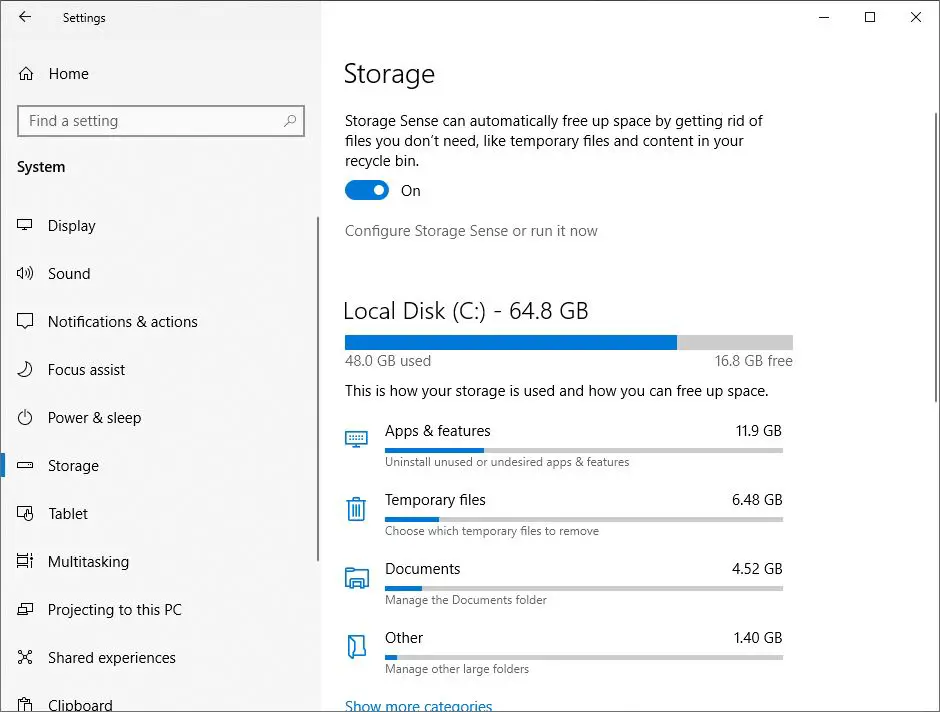
Automatisches Löschen temporärer Dateien in Windows 10
Mit Storage Sense können Sie Windows 10 aktivieren, um automatisch Speicherplatz freizugeben, wenn Ihr Gerät keinen Speicherplatz mehr hat. Um in Windows 10 automatisch Speicherplatz freizugeben, öffnen Sie erneut Einstellungen -> System -> Speicher in der linken Spalte.
Klicken Sie hier für den Link ” Richten Sie Ihren Speichersensor ein oder starten Sie jetzt„Sie gelangen zu einem Bildschirm, auf dem Sie angeben können, welche Dateien Sense Storage löschen soll und wie oft.
- Hier, vergewissern Sie sich zuerst Ein Gefühl der Aufbewahrung Der Schalter ist eingeschaltet.
- Wählen Sie im Dropdown-Menü aus, ob die Speicheroptimierung automatisch gestartet werden soll, wenn Ihr Gerät wenig Speicherplatz hat.
- Aktivieren Sie es im Abschnitt “Temporäre Dateien”. Temporäre Dateien löschen, die nicht von meinen Anwendungen verwendet werden Wahrscheinlichkeit.
- Verwenden Sie das Dropdown-Menü „Nach längerer Zeit im Papierkorb löschen“ und wählen Sie 1, 14, 30, 60 Tage oder nie, um diese Option zu deaktivieren.
- Verwenden Sie die Option „Dateien aus meinem Download-Ordner löschen, wenn sie schon lange dort sind“ und wählen Sie 1, 14, 30, 60 Tage oder nie, um die Option zu deaktivieren.
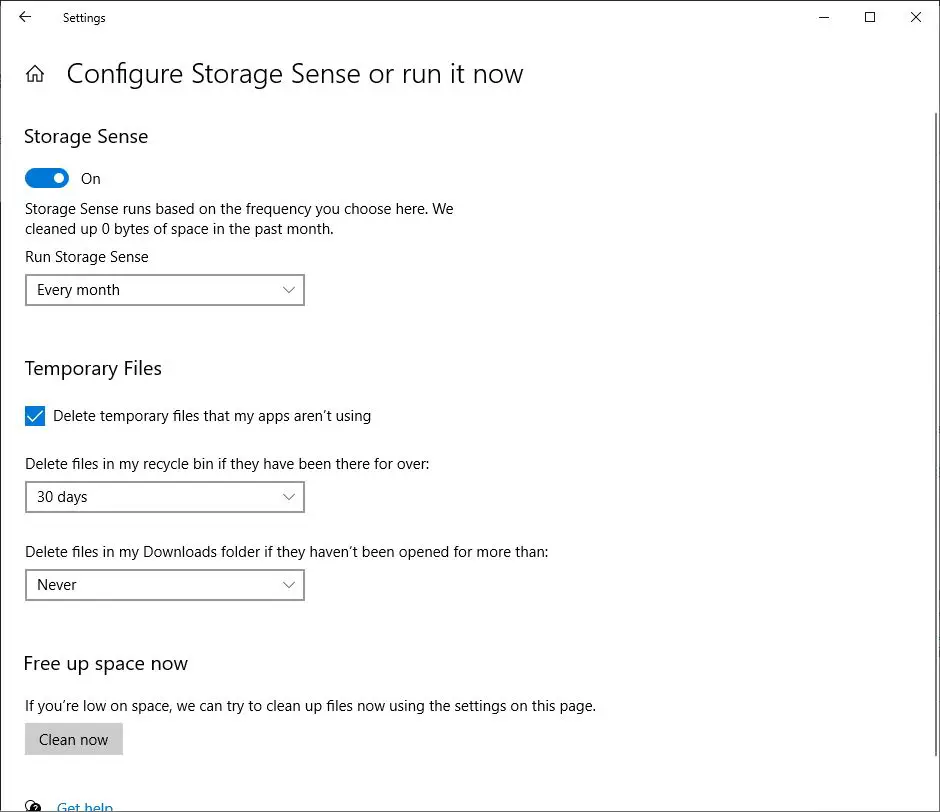
Hinweis: Mit der neuesten Version von Windows 10, 2004 kann Storage Sense automatisch Speicherplatz freigeben, indem ältere, ungenutzte und lokal verfügbare Dateien on-line verfügbar gemacht werden – mithilfe eines Prozesses, der als „Entwässern“ Ihrer lokalen OneDrive-Dateien bezeichnet wird. Sie werden in der Cloud gespeichert und sind immer verfügbar, wenn eine Internetverbindung besteht.
Haben Sie dieses Selbstreinigungstool von Storage Sense verwendet, ist es ein guter Ersatz für das alte Festplattenreinigungstool? Lassen Sie es uns in den Kommentaren unten wissen
auch lesen
(*1*)
Einige Bilder zum Thema So löschen Sie temporäre Dateien in Windows 10 automatisch
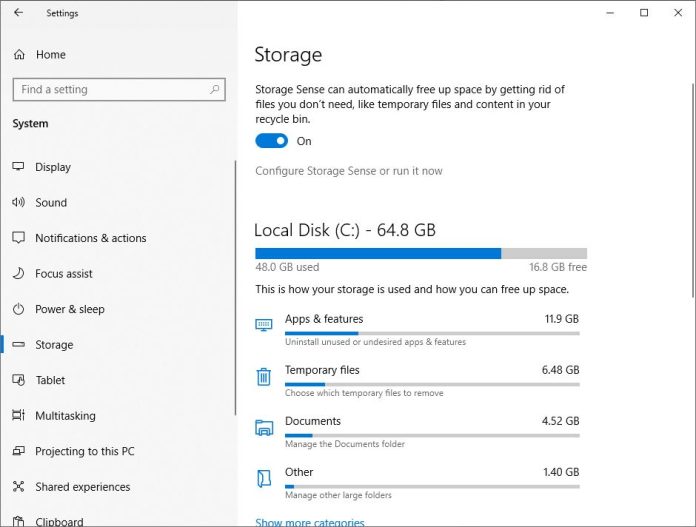
Einige verwandte Schlüsselwörter, nach denen die Leute zum Thema suchen So löschen Sie temporäre Dateien in Windows 10 automatisch
#löschen #Sie #temporäre #Dateien #Windows #automatisch
Weitere Informationen zu Schlüsselwörtern So löschen Sie temporäre Dateien in Windows 10 automatisch auf Bing anzeigen
Die Anzeige von Artikeln zum Thema So löschen Sie temporäre Dateien in Windows 10 automatisch ist beendet. Wenn Sie die Informationen in diesem Artikel nützlich finden, teilen Sie sie bitte. vielen Dank.
